
有部分朋友在打印机连接电脑的时候会遇到Windows无法打开添加打印机的状况,那这个时候我们该怎么解决呢?
具体步骤如下:
1:首先右键我的电脑---管理,打开管理的主页面;
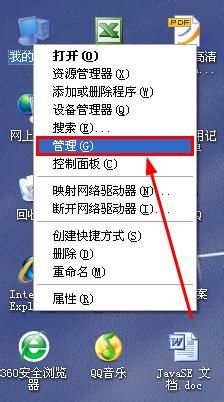
2:打开计算机管理后,选择服务和应用程序----服务这个选项;
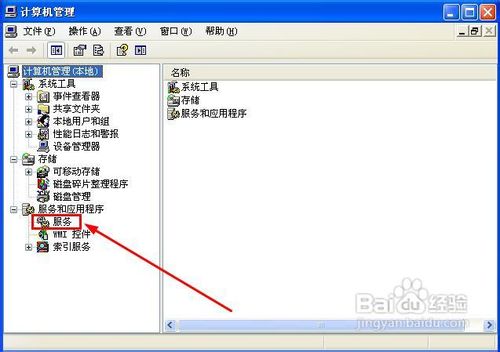
3:双击服务选项,打开服务选项,找到Print Spooler这个服务的选项;
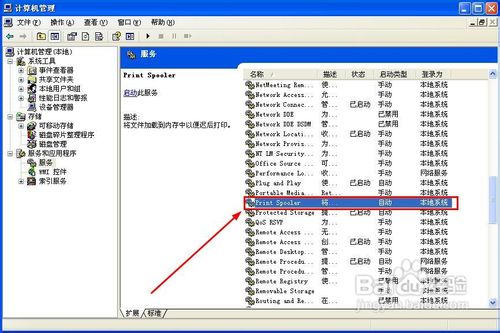
4:下一步右键启动Print Spooler 这个服务选项,右键启动就可以啦;
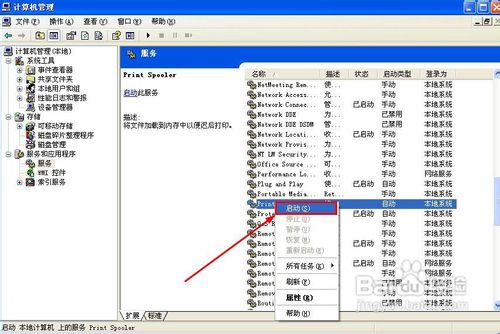
5:下一步中 右键属性,打开Print Spooler这个服务的属性,将其启动的类型改为自动;
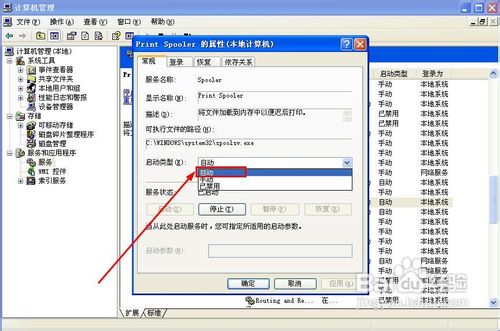
6:下一步打开本地用户和组的选项,选择用户这个选项;
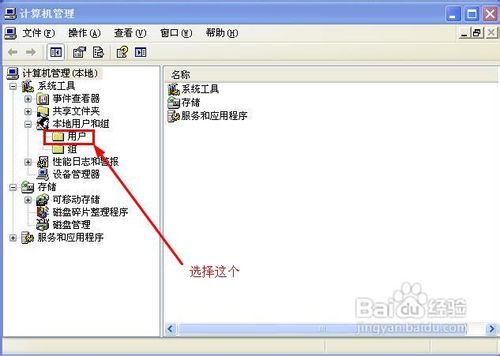
7:下一步双击用户这个选项找到Guest这个选项,这个账户是供来宾访问计算机的;
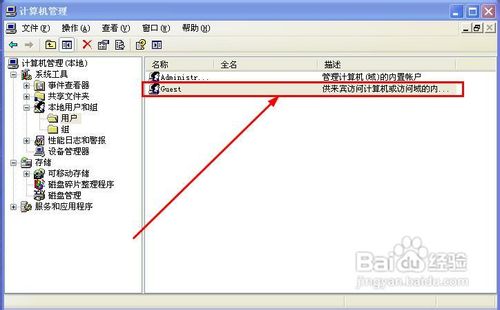
8:对Guest这个账户,右键属性选项,打开Guest账户的属性;
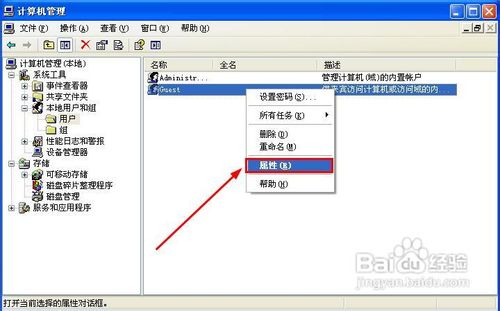
9:将其这个账户停用掉,同时也可以将用户不能更改密码和密码永久不过期前面的勾选上;
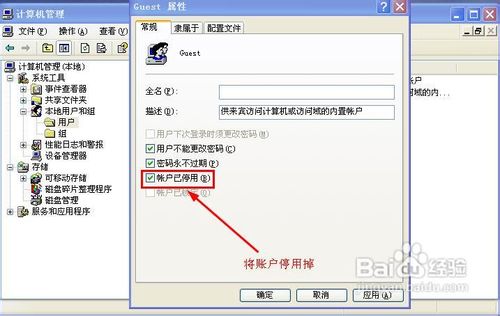
uc电脑园提供的技术方案或与您产品的实际情况有所差异,您需在完整阅读方案并知晓其提示风险的情况下谨慎操作,避免造成任何损失。

未知的网友